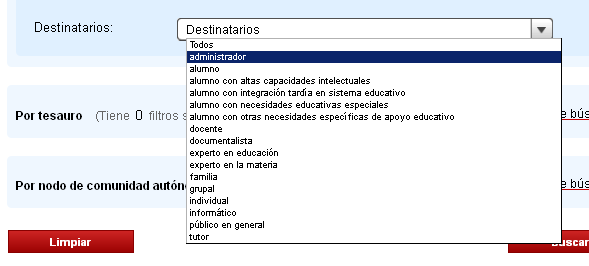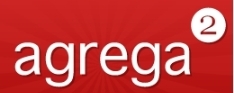- cliente-agrega-windows-v11.zip (3921)
- catalogador-windows-302.exe (1855)
- cliente-agrega-linux64-v11tar.gz (1088)
- cliente-agrega-android-v11.apk (959)
- cliente-agrega-linux32-v11tar.gz (901)
- catalogador-linux-bin-302tar.gz (899)
- cliente-agrega-windows-v10.zip (78)
- cliente-agrega-android-v10.zip (75)
- cliente-agrega-linux32-v10tar.gz (70)
- cliente-agrega-linux64-v10tar.gz (34)
Formulario del buscador avanzado
Si se accede a la búsqueda avanzada, aparece la pantalla del formulario en la que podemos observar:
- Cuadro principal de parámetros de búsqueda avanzada; el primero de color azul.
- Tres conjuntos de parámetros de búsqueda: propiedades de contenido, tesauro y ámbito.
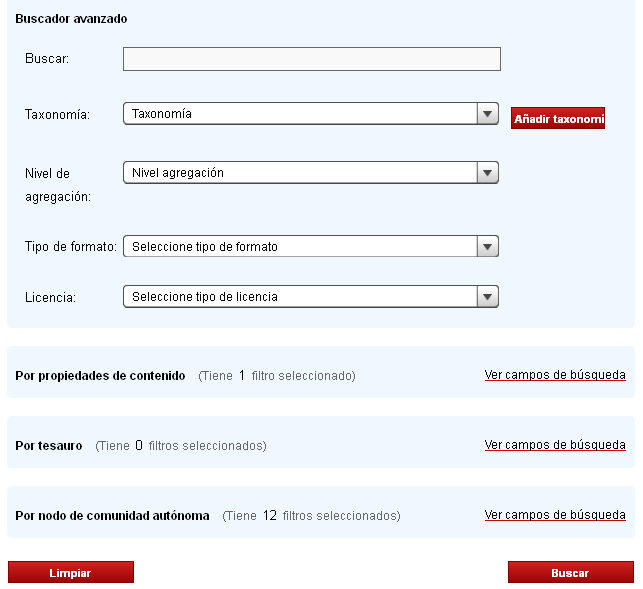
Cuadro principal de parámetros de búsqueda
En este cuadro de texto aparecen los distintos parámetros para la búsqueda: caja de texto libre, taxonomía, nivel de agregación y formato.
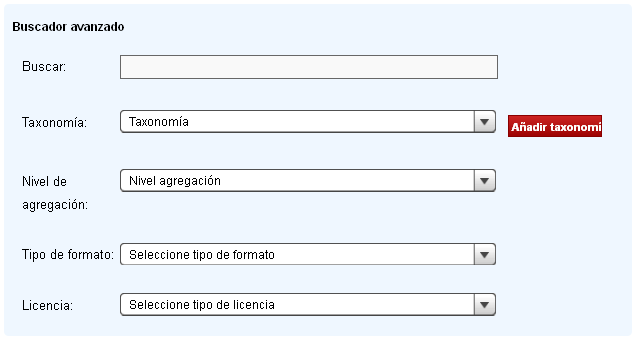
Caja de texto libre.
De forma similar al Buscador Agrega, este texto se utiliza para buscar similitudes en los campos del ODE: título, descripción, palabras clave, términos de árbol curricular.

Taxonomía.
En esta categoría se pueden seleccionar varias rutas de las taxonomías disponibles, como criterios de búsqueda.
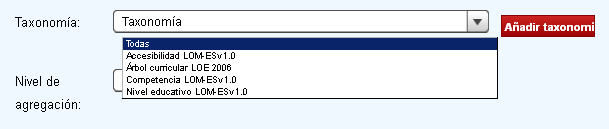
Para añadir un criterio de búsqueda, debemos seleccionar la taxonomía de la cual queremos añadir la ruta, pulsar el botón “Añadir:Taxonomía” y navegar hasta encontrar la ruta deseada. La acción se puede concluir de dos formas:
- Pulsando el botón "Asociar".
- Pulsando el botón "Cancelar".
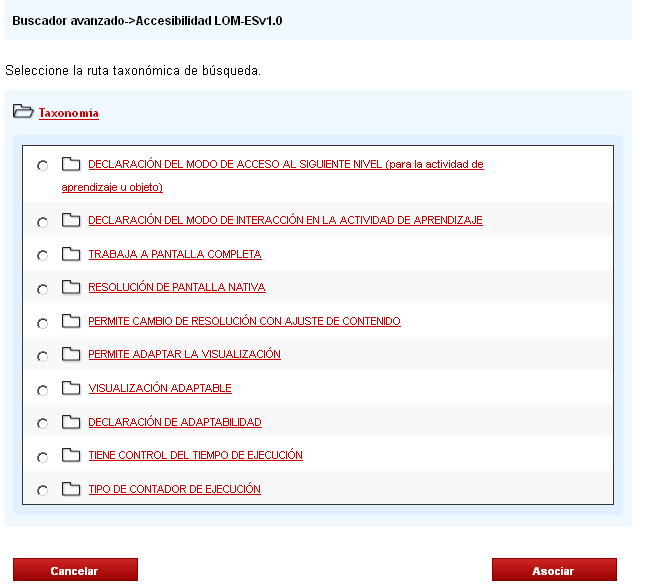
Una vez seleccionados los criterios, es posible eliminar uno o varios. Para ello, seleccionamos los criterios que queremos eliminar y pulsamos el botón “Eliminar Taxonomía”.

Nivel de agregación.
Se puede seleccionar la granularidad funcional (nivel de profundidad) de los objetos digitales que se desea buscar.
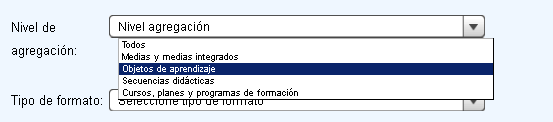
Tipo de formato.
Permite seleccionar el tipo de datos que se desea que contengan los componentes de los objetos digitales buscados y por tanto, el tipo de formato en el que se puede descargar el ODE.
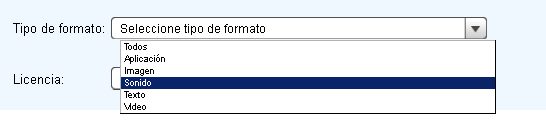
Propiedades de contenido
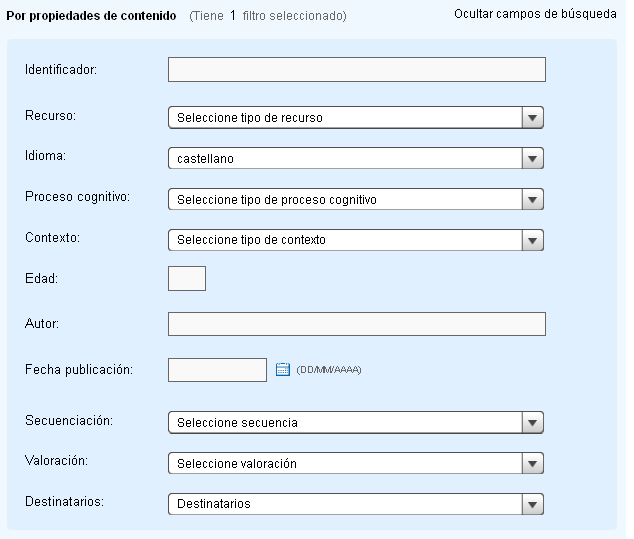
En esta categoría se encuentran los siguientes filtros de búsqueda:
Identificador.
Identificador del ODE a buscar. Se trata de un texto libre en el que se admiten los caracteres “*” y “?” como caracteres especiales de búsqueda.
Recurso.
Describe el tipo de recurso que es el ODE.
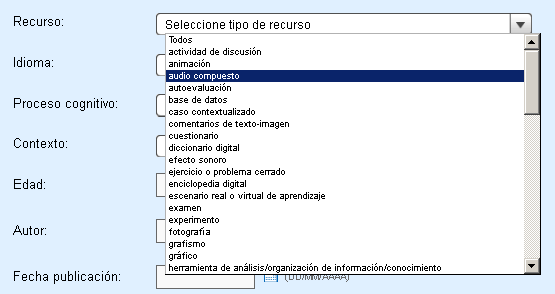
Idioma.
Este campo viene seleccionado por defecto en el idioma de navegación del usuario y permite realizar la búsqueda del ODE en el idioma elegido.
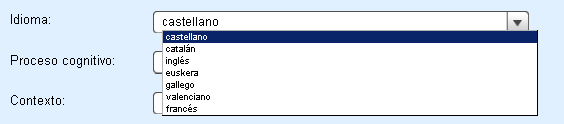
Proceso cognitivo.
Especifica el objetivo del ODE.
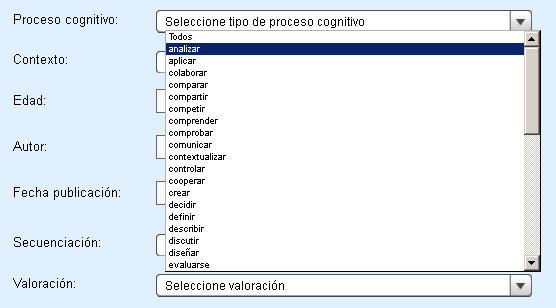
Contexto.
Describe ámbito ideal para la utilización del ODE.
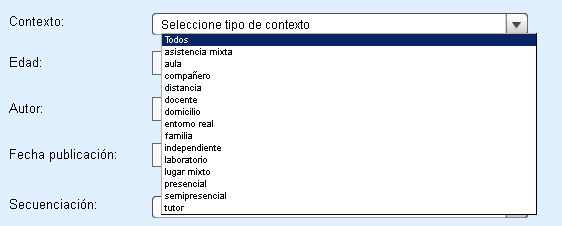
Edad.
Edad del usuario al que va dirigido el ODE. Se trata de un texto libre en el que se admiten los caracteres “*” y “?” como caracteres especiales de búsqueda.
Autor.
Persona que ha creado el ODE. Texto libre en el que se admiten los caracteres “*” y “?” como caracteres especiales de búsqueda.
Fecha de publicación.
Contiene una caja de texto donde se debera introducir la fecha con el formato dd/mm/aaaa. Se puede introducir una fecha manualmente o usando el calendario desplegable.
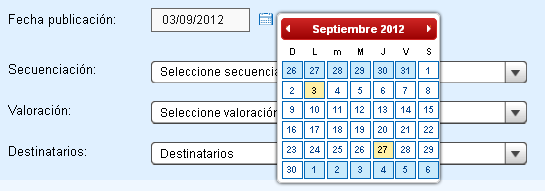
En caso de detectarse una fecha fuera de rango o con caracteres inválidos, aparecerá un mensaje de alerta.
Secuenciación.
Describe si el ODE lleva secuencia o no.

Valoración.
Describe la puntuación que asignan los usuarios al ODE.

Destinatarios.
Describe el tipo de público al que va dirigido el ODE